I et hav af bestandighed er der nydelse i det flygtige. Internettet er (næsten) evigt, og så mange strømmer til tredjepartsapplikationer, der tilbyder selvdestruktionsevner. Snapchat, Telegram, Confide og endda Facebook Messenger har alle en slags forsvindende beskeder - men hvis du ejer en iPhone, har du sådan set allerede denne funktion indbygget, du ved bare ikke om det.
Notes-applikationen på iOS er netop det — et sted for noter. Men med en lille smule tricky kan det også bruges som en måde at hemmeligt sende beskeder, der "forsvinder" til dine venner og familie
Indhold
- 1. Opret en note
- 2. Konfigurer delingsindstillinger
- 3. Føj person til note og kopier link til udklipsholder
- 4. Send hemmelige beskeder
- 5. Administrer noteindstillinger
-
Konklusion
- Relaterede indlæg:
1. Opret en note
For at bruge Notes-applikationen som en hemmelig messenger, skal du først oprette en note. For at gøre dette skal du blot gå ind i Notes og tryk på opret ny ikon nederst til højre. I den nye note, du lige har oprettet, skal du indtaste hvad som helst (du skal gøre dette for at se din notes indstillinger).
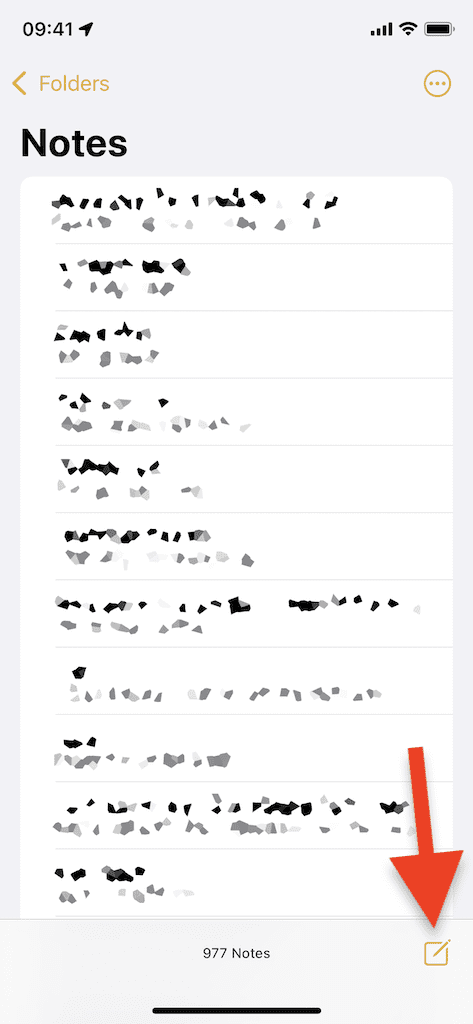

2. Konfigurer delingsindstillinger
Når du har oprettet din note, tryk på knappen med tre prikker øverst til højre for at få delingsarket frem med flere muligheder. Der er flere måder at dele noten med en anden, men vi vil manuelt tilføje en anden person til noten og derefter kopiere et link til noten til udklipsholderen, så du kan dele den overalt.
Tryk på i delearket Del note og så videre Dele muligheder. Under Tilladelse, Sørg for at Kan foretage ændringer er markeret, og slå fra Alle kan tilføje personer så kun du og ikke andre i noten kan tilføje personer til den. Gå tilbage til Del note side, når den er færdig.
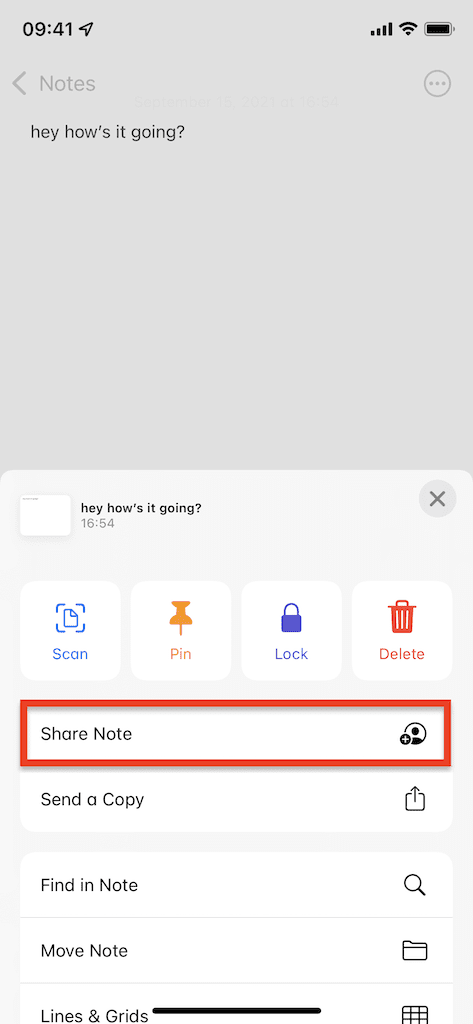
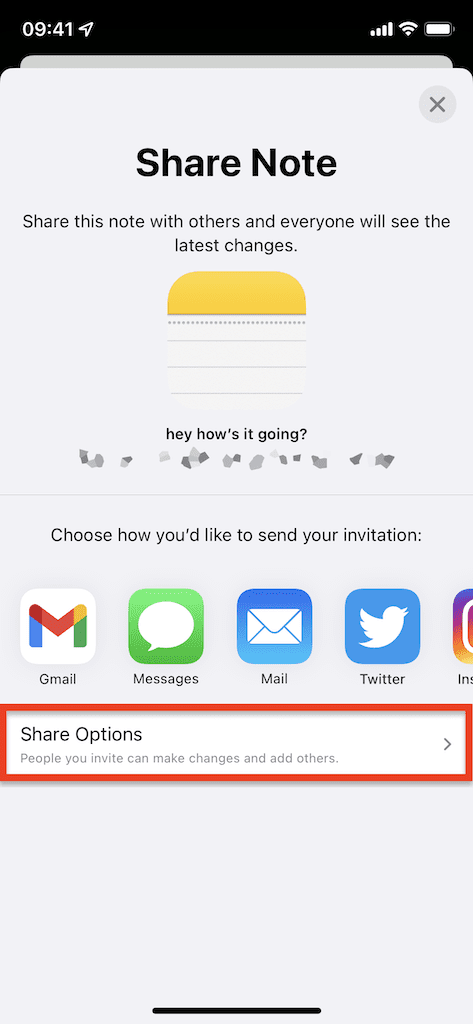
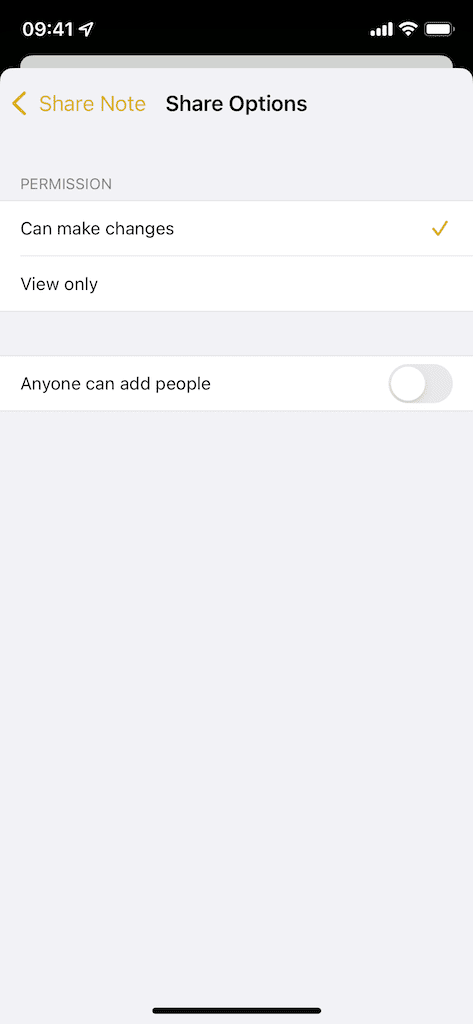
3. Føj person til note og kopier link til udklipsholder
I den Del note siden, skal du rulle gennem de forskellige muligheder, du har for at dele din note, som kan omfatte Beskeder, Mail, Instagram, Twitter og mere. I slutningen af disse muligheder skal du trykke på Mere og så videre Kopier link for at kopiere et link til noten til dit udklipsholder.
Så snart du rammer Kopier link, vises et vindue, hvor du bliver bedt om at tilføje nogen til noten. Du kan enten tilføje en e-mailadresse eller et telefonnummer eller trykke på plusikonet for at tilføje en person fra dine kontakter. Tilføj så mange personer, du vil, og tryk på Kopier link, og indsæt linket hvor som helst du vil dele det.
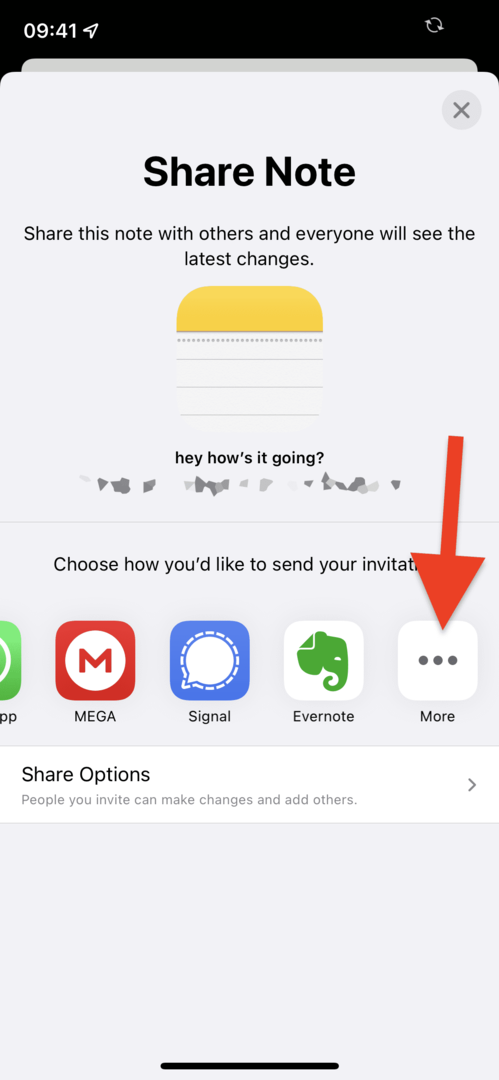
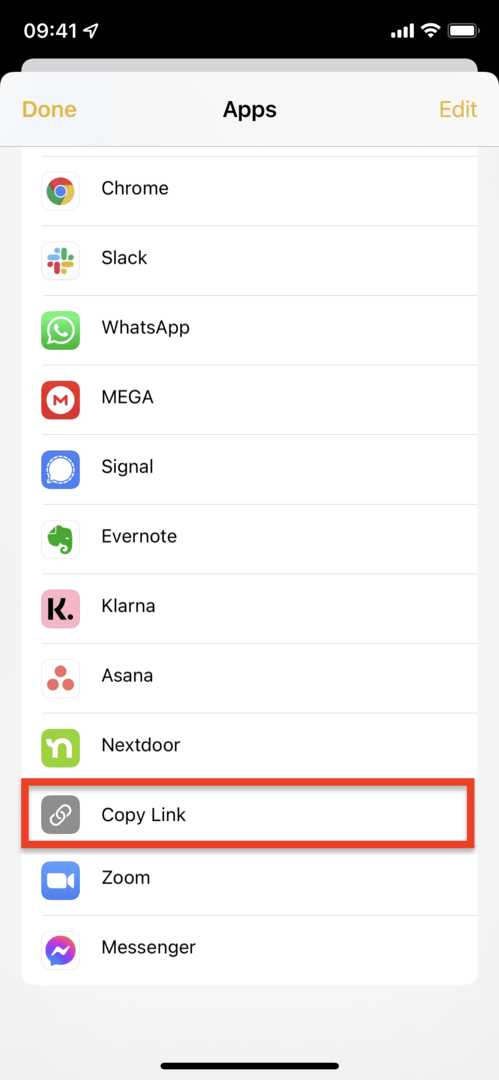
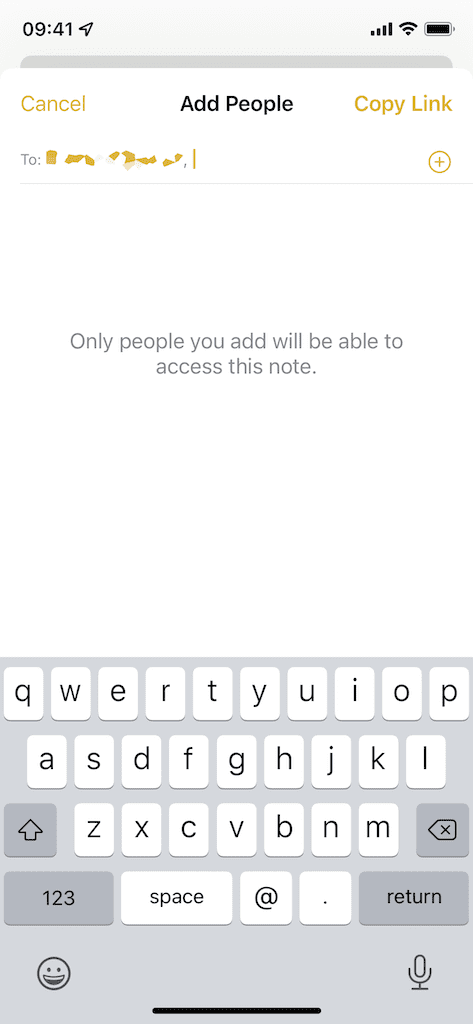
4. Send hemmelige beskeder
Når din note er modtaget af den anden person, vil de være i stand til at åbne den og se alt, hvad du skriver i den, og omvendt. I din ende vil du se et nyt ikon øverst til højre i noten, der viser dig, hvem du deler noten med.
Hvis du er inde i noten, når den anden person skriver noget, vil du se teksten vises i realtid, fremhævet som den vises. Den bedste måde at bruge denne funktion på er at slette beskeder, så snart de er læst, så de ikke bliver gemt i noten længe og på en måde bare forsvinder. På den måde beholder du højst én eller to beskeder i noten.
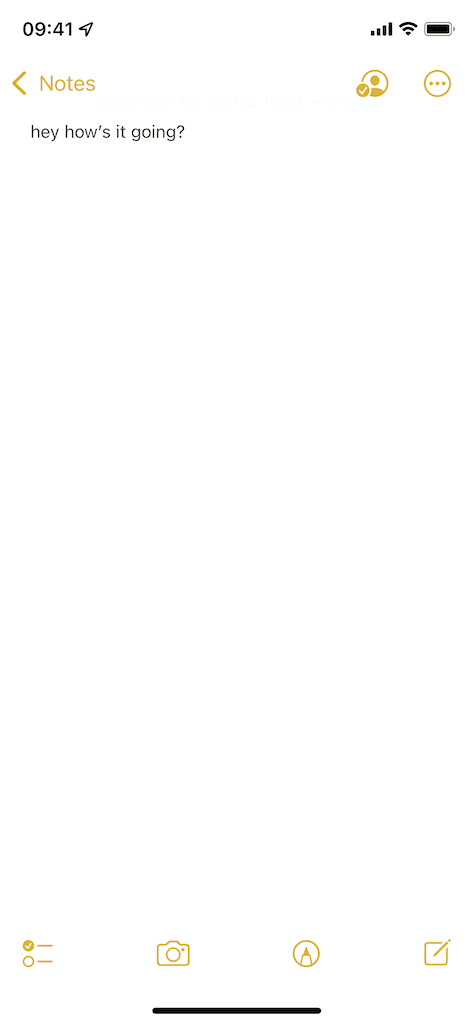
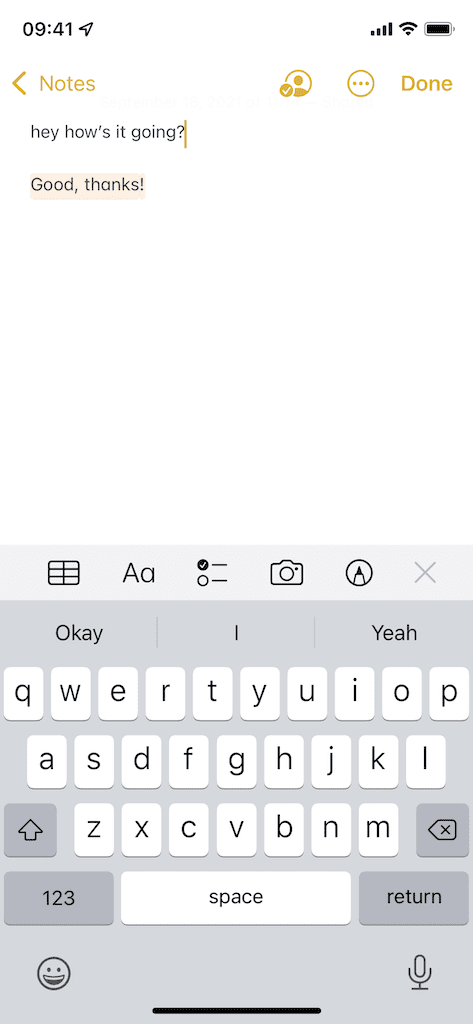
Hvis du er usikker på, hvem beskeden er fra, kan du stryge til højre på hele noten for at se navnet på den person, der sendte den, og på hvilket tidspunkt. Du kan også administrere en indstilling for at fremhæve alle ændringer, der er foretaget i noten (som vist nedenfor), som du kan aktivere i næste trin.
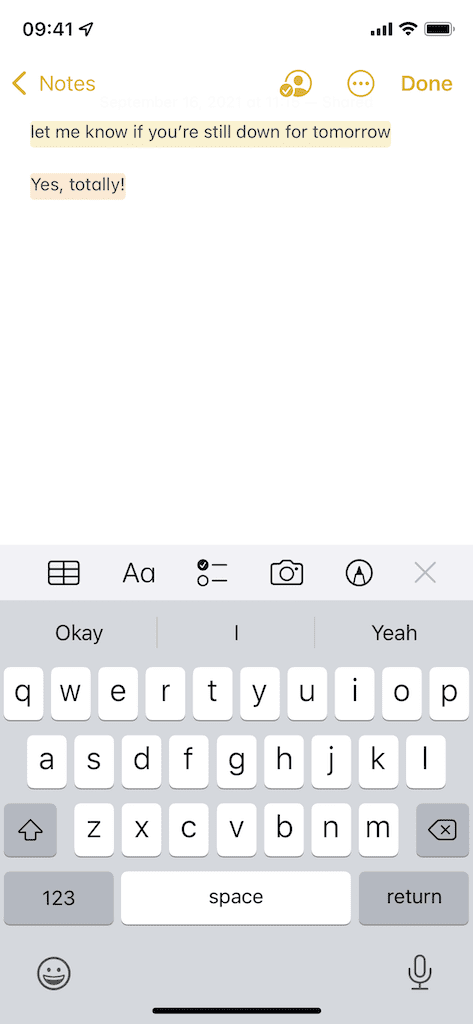
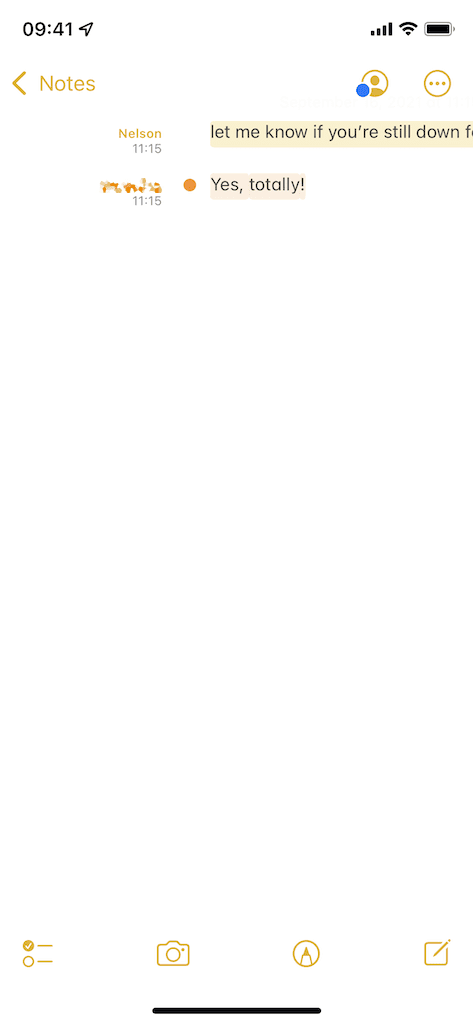
5. Administrer noteindstillinger
Endelig kan du administrere notens indstillinger. I noten skal du trykke på brugerikonet øverst til højre. Et vindue vises, der viser dig, hvem du deler noten med, hvem der sidst redigerede noten (og hvornår), notefremhævninger og mere.
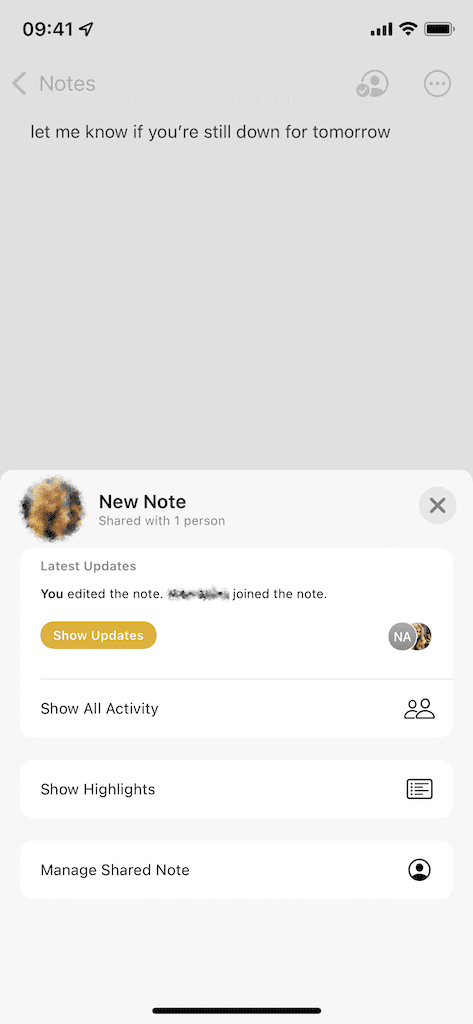
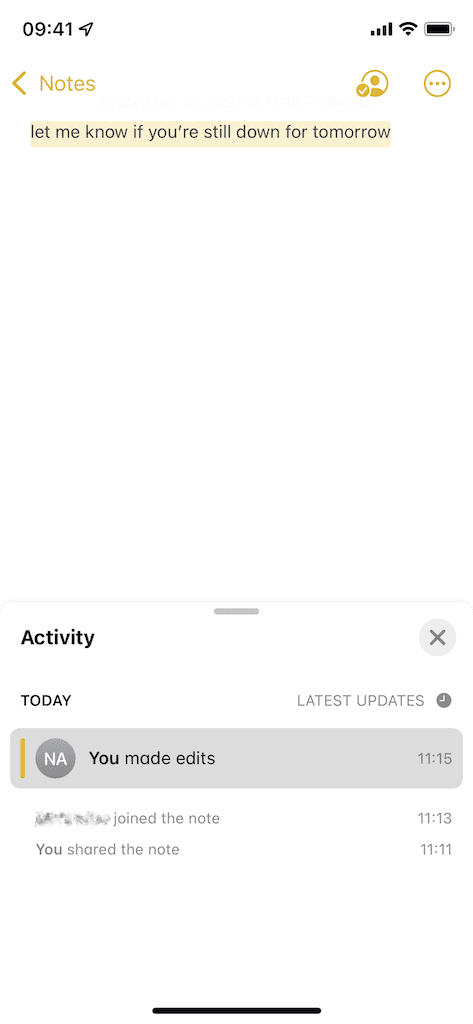
I Administrer delt note, kan du tilføje flere personer, fremhæve alle ændringer (hvilket tilføjer en anden farvefremhævelse til alt skrevet i noten), skjul advarsler (anbefales for at holde den mere lavmælt) og konfigurer delemuligheder. Du har også mulighed for at stoppe med at dele noten med alle nederst på siden.
Hvis du trykker på en bestemt person eller på Dele muligheder, kan du ændre deres tilladelser, så de kun kan se noten i stedet for at foretage ændringer i den. Du kan også tillade eller nægte dem at tilføje andre personer, samt helt fjerne dem fra noten.
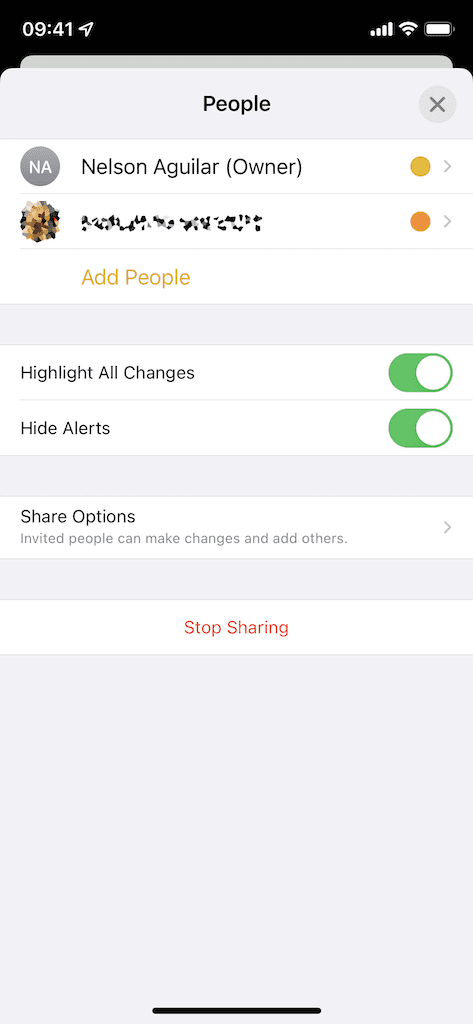
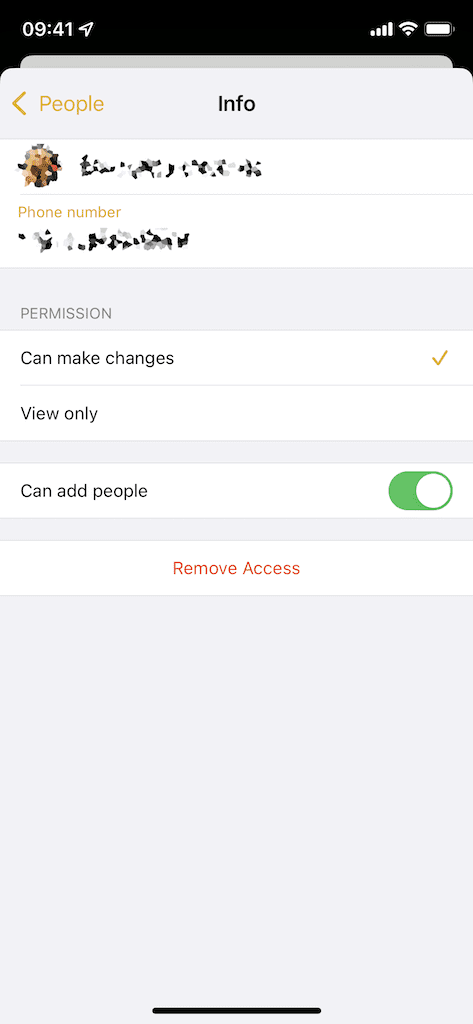
Konklusion
Du behøver ikke lede ret langt, hvis du vil sende hemmelighedsfulde og flygtige beskeder på din iPhone. Notes-applikationen er et diskret sted til hurtigt at chatte med andre mennesker i realtid — uden at skulle downloade en tredjepartsapplikation. Hvis du prøver dette, så lad os vide, hvordan du kan lide det i kommentarerne!

jeg kan godt lide at skrive ting.